首先使用Ctrl+H快捷键打开历史记录,输入关键词实时筛选;其次可通过菜单进入历史页面,结合时间范围与搜索框精确定位;最后若本地记录清除,可登录谷歌账户在myactivity.google.com查找云端活动记录。
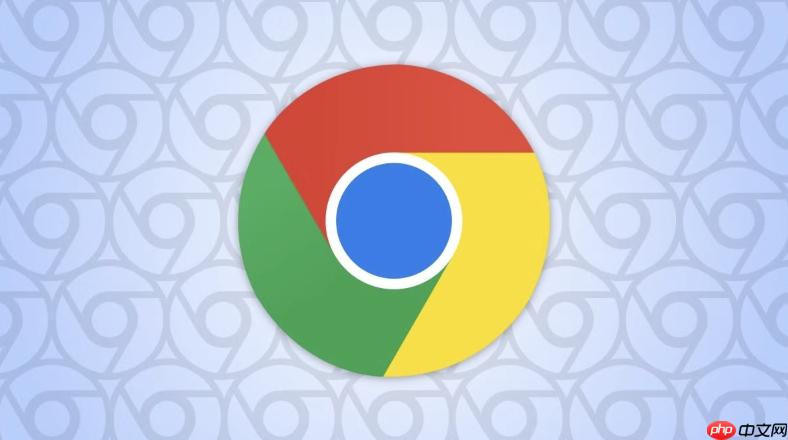
如果您在谷歌浏览器中需要查找之前访问过的网页,但面对大量的历史记录无从下手,可以通过内置的搜索功能快速定位目标页面。以下是几种高效的查找方法:
本文运行环境:Dell XPS 13,Windows 11
通过键盘快捷键可以绕过菜单栏,一键进入历史记录界面,并利用其顶部的搜索框进行关键词过滤。
1、在谷歌浏览器中按下 Ctrl + H 组合键,新标签页将立即打开历史记录页面。
2、在页面顶部的搜索框内输入您记得的网站名称、关键词或网址片段。
3、系统会实时筛选出包含该关键词的所有浏览记录,按时间顺序排列,点击即可跳转至对应网页。
此方法适合不习惯使用快捷键的用户,通过图形化界面操作,结合日期范围筛选提升查找效率。
1、点击浏览器右上角的三点垂直菜单图标,展开下拉选项。
2、在菜单中选择“历史记录”选项,随后会弹出一个侧边面板或新页面展示您的浏览历史。
3、在历史列表上方,选择特定的时间段,如“今天”、“昨天”或“上周”,缩小检索范围。
4、在时间筛选后的结果中,使用顶部的搜索框输入目标内容的关键字,进一步精确定位。
当本地历史被清除后,若已开启同步功能,可通过登录谷歌账户访问云端保存的完整活动记录。
1、访问 myactivity.google.com 网站,确保使用与浏览器关联的谷歌账户登录。
2、在左侧导航栏点击“网络与应用活动”,进入详细的活动日志页面。
3、在页面顶部的搜索栏输入相关关键词,或使用右侧的时间滑块选择具体日期区间。
4、每条记录均显示访问时间、页面标题及链接,支持直接点击重新打开原始网页。

谷歌浏览器Google Chrome是一款可让您更快速、轻松且安全地使用网络的浏览器。Google Chrome的设计超级简洁,使用起来得心应手。这里提供了谷歌浏览器纯净安装包,有需要的小伙伴快来保存下载体验吧!




Copyright 2014-2025 https://www.php.cn/ All Rights Reserved | php.cn | 湘ICP备2023035733号